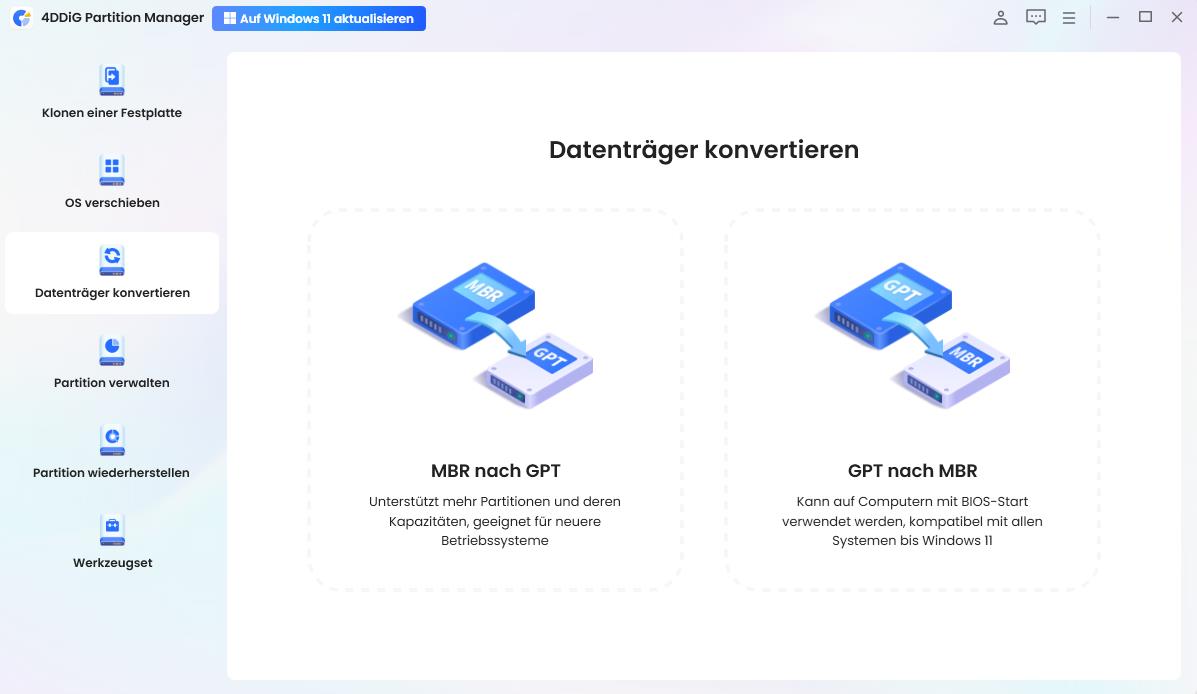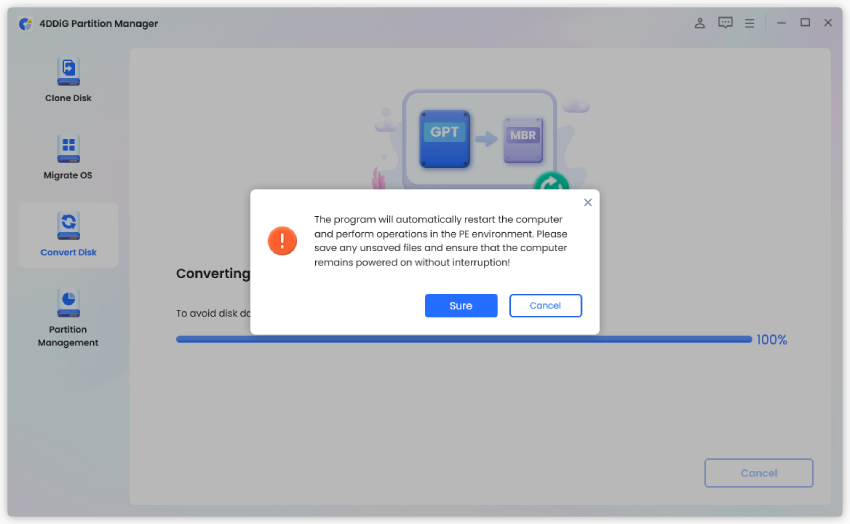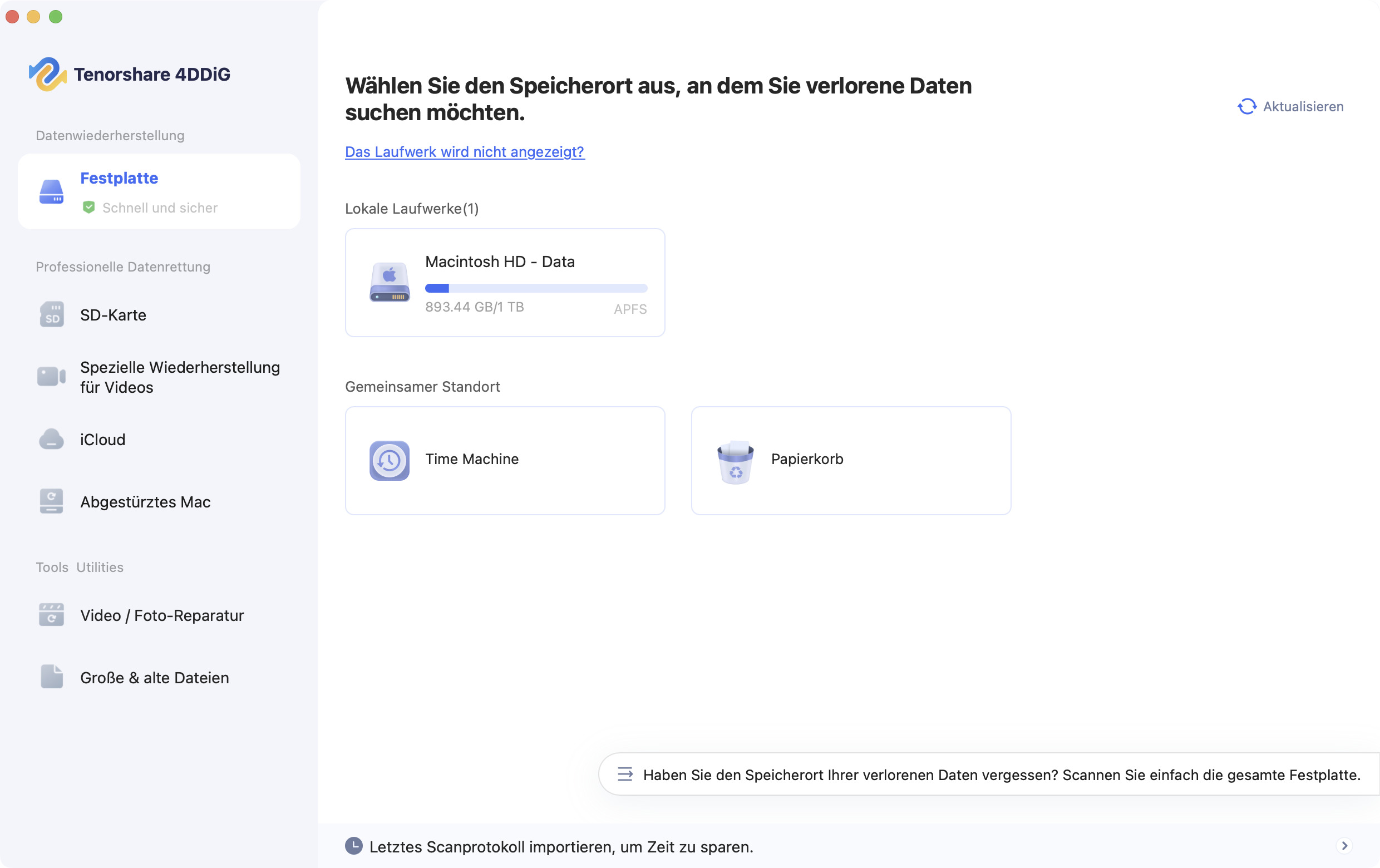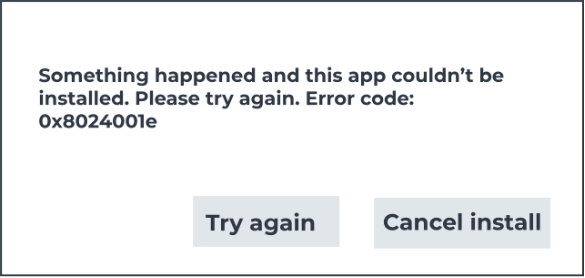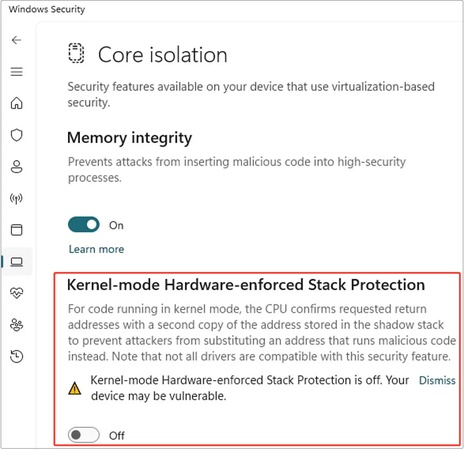192.168.1..115: Fehler beheben & Festplatte am Router nutzen [2026]
Sie haben 192.168.1..115 in Ihren Browser eingegeben und... nichts ist passiert? Oder Sie landeten auf einer leeren Seite oder einer Suchmaschine? Seien Sie unbesorgt, Sie sind nicht allein. Dieser kleine, aber häufige Tippfehler mit dem doppelten Punkt ist ein bekanntes Problem, das Tausende von Nutzern daran hindert, auf ihren Router zuzugreifen.
In diesem ultimativen Guide beheben wir nicht nur diesen Fehler. Wir zeigen Ihnen, wie Sie garantiert auf Ihren Router zugreifen können und lösen ein häufiges Folgeproblem: Was tun, wenn die am Router angeschlossene externe Festplatte oder der USB-Stick nicht erkannt wird? Hier kommt ein mächtiges Tool wie der 4DDiG Partition Manager ins Spiel.
Warum dieser Fehler auftritt (und warum er so häufig ist)
Das Internet funktioniert mit präzisen Adressen. Eine IP-Adresse wie 192.168.1.115 besteht aus vier Zahlenblöcken, die jeweils durch einen einzigen Punkt getrennt sind.
- ①Der Fehler: 192.168.1..115 enthält einen doppelten Punkt (..). Für einen Browser ist diese Syntax ungültig und kann nicht als Adresse interpretiert werden. Er weiß nicht, wohin er navigieren soll, und zeigt daher eine Fehlermeldung an oder leitet Sie an Ihre Standardsuchmaschine weiter.
- ②Die Häufigkeit: In der Eile oder aus Gewohnheit passiert dieser Tippfehler schnell, weshalb er ein überraschend hohes Suchvolumen hat. Die meisten Nutzer wollen eigentlich die IP-Adresse eines Geräts in ihrem Netzwerk oder die ihres Routers (oft 192.168.1.1 oder 192.168.0.1) aufrufen.
Der korrekte Zugriff auf Ihren Router ist jedoch entscheidend, um Ihr WLAN zu konfigurieren, Sicherheitseinstellungen zu ändern oder – wie in unserem Fall – Netzwerkspeicher zu verwalten.
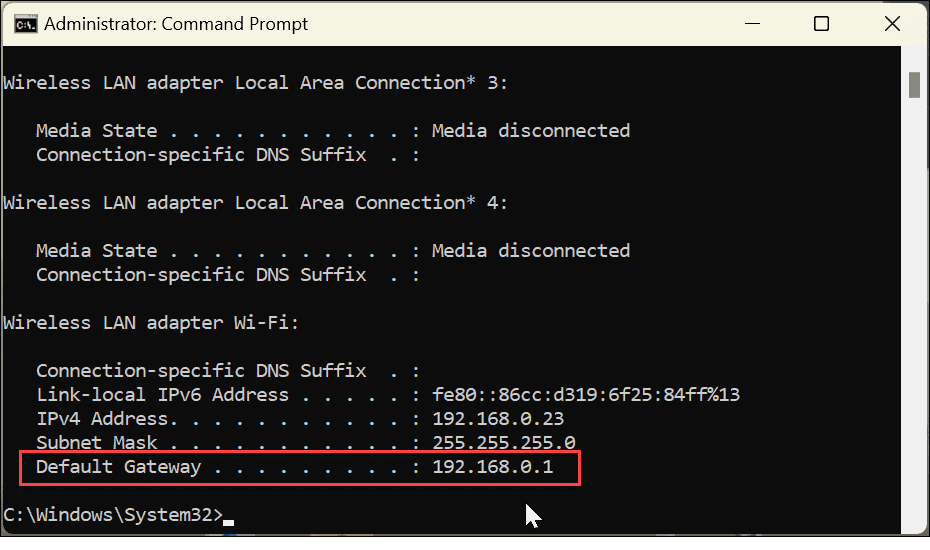
Methode: In 2 Phasen zum Erfolg – Vom Login zur Laufwerksverwaltung
Folgen Sie diesen beiden Phasen, um nicht nur das ursprüngliche Problem zu lösen, sondern auch Ihr Heimnetzwerk optimal zu nutzen.
Phase 1: Der korrekte Router-Zugriff – Schritt für Schritt
Die IP-Adresse korrigieren: Der erste und einfachste Schritt. Entfernen Sie den doppelten Punkt. Geben Sie stattdessen 192.168.1.115 (falls dies die Adresse eines spezifischen Geräts ist) oder die Standard-IP Ihres Routers ein.
Die richtige Router-IP herausfinden (falls unbekannt):
- Unter Windows: Drücken Sie Win + R, geben Sie
ein und drücken Sie Enter. Geben Sie im schwarzen Fenster den Befehlcmd
ein. Die Adresse, die neben „Standardgateway" steht, ist die IP Ihres Routers.ipconfig - Auf dem Router: Die Adresse und die Standard-Logindaten (admin/admin o.ä.) stehen meist auf einem Aufkleber auf der Unter- oder Rückseite des Geräts.

- Unter Windows: Drücken Sie Win + R, geben Sie
Verbindung sicherstellen: Ihr PC, Laptop oder Smartphone muss mit demselben Netzwerk (WLAN oder LAN-Kabel) verbunden sein wie der Router, auf den Sie zugreifen möchten.
Router neustarten oder zurücksetzen: Wenn der Zugriff trotz korrekter IP fehlschlägt, starten Sie den Router neu (30 Sekunden vom Strom trennen). Als letzte Möglichkeit können Sie ihn auf die Werkseinstellungen zurücksetzen, indem Sie den kleinen „Reset"-Knopf für ca. 10 Sekunden mit einer Büroklammer drücken.
Achtung
Dies löscht alle Ihre individuellen Einstellungen!
Phase 2: Problemfall – Externe Festplatte am Router wird nicht erkannt
Herzlichen Glückwunsch, Sie sind im Router-Menü! Viele moderne Router haben einen USB-Anschluss, um eine Festplatte oder einen Stick als zentralen Netzwerkspeicher (NAS) für die ganze Familie verfügbar zu machen. Doch oft folgt die nächste Frustration: Die Festplatte wird nicht erkannt, ist extrem langsam oder wird als "RAW"-Laufwerk angezeigt.
Gehen Sie die folgenden häufigen Ursachen der Reihe nach durch:
- ①Veraltete Router-Firmware: Eine veraltete Firmware ist eine der häufigsten Ursachen für Kompatibilitäts- und Sicherheitsprobleme. Loggen Sie sich in Ihr Router-Menü ein und suchen Sie nach einem Punkt wie „Update", „System" oder „Firmware". Führen Sie ein Update auf die neueste Version durch.
- ②Mangelnde Stromversorgung: Große externe Festplatten (besonders 3,5-Zoll-Modelle) benötigen mehr Strom, als der USB-Port eines Routers liefern kann.
Lösung: Verwenden Sie Festplatten mit eigener Stromversorgung oder schalten Sie einen aktiven USB-Hub (einen Hub mit eigenem Netzteil) dazwischen. - ③Inkompatibles SMB-Protokoll: SMB ist das Protokoll, mit dem Windows auf Netzwerkfreigaben zugreift. Moderne Windows-Versionen haben das veraltete SMBv1 aus Sicherheitsgründen oft deaktiviert. Viele Router verwenden es aber noch.
Lösung: Prüfen Sie in den Router-Einstellungen, ob Sie eine neuere SMB-Version (SMBv2/v3) aktivieren können. Wenn nicht, können Sie SMBv1 in Windows notfalls temporär aktivieren (unter "Windows-Features aktivieren oder deaktivieren"), seien Sie sich aber des Sicherheitsrisikos bewusst. - ④Falsches Dateisystem oder fehlerhafte Partition: Wenn die obigen Punkte nicht helfen, liegt das Problem fast sicher bei der Festplatte selbst. Router sind wählerisch und benötigen:
- Das richtige Dateisystem: Meist NTFS (für Windows-Kompatibilität) oder exFAT (für große Dateien und Kompatibilität mit Mac/Windows).
- Den richtigen Partitionsstil: Moderne Router bevorzugen GPT, während ältere möglicherweise MBR benötigen.
Für diese Aufgabe reichen die Windows-Bordmittel oft nicht aus oder sind kompliziert. Hier benötigen Sie ein spezialisiertes Werkzeug.

Die Experten-Empfehlung: 4DDiG Partition Manager
Wenn Ihr Router die Festplatte ignoriert, weil das Dateisystem oder die Partition inkompatibel ist, ist der 4DDiG Partition Manager Ihre Rettung. Dieses Tool wurde entwickelt, um solche Probleme schnell, sicher und ohne technisches Fachwissen zu löse
Sicherer Download
Was 4DDiG Partition Manager für Sie tun kann:
- Mühelos Partitionieren & Formatieren: Konvertieren Sie Ihr Laufwerk mit wenigen Klicks in das vom Router benötigte Format (FAT32 in NTFS, exFAT zu FAT32 etc.
- MBR ↔ GPT Konvertierung (ohne Datenverlust): Wechseln Sie den Partitionsstil, um maximale Kompatibilität mit Ihrem Router oder anderen Geräten sicherzustellen.
- Partition reparieren oder wiederherstellen: Rettet Laufwerke, die von Windows als "RAW" oder "nicht zugeordnet" angezeigt werden, und stellt gelöschte Partitionen wieder her.
- Bootfähige Notfall-CD/USB erstellen: Erstellen Sie ein bootfähiges Medium, um Partitionsprobleme zu beheben, selbst wenn Ihr PC nicht mehr startet.
So verwenden Sie 4DDiG Partition Manager für Router-Kompatibilität:
Installation und Start: Laden Sie 4DDiG Partition Manager herunter und installieren Sie es. Schließen Sie Ihre externe Festplatte an den PC an.

Laufwerk auswählen: Wählen Sie Ihre externe Festplatte in der Übersicht aus. Das Programm zeigt Ihnen alle verfügbaren Laufwerke und deren aktuellen Status an.
Dateisystem konvertieren: Klicken Sie mit der rechten Maustaste auf das Laufwerk und wählen Sie "Formatieren". Wählen Sie das gewünschte Dateisystem (NTFS für Windows-Router oder exFAT für universelle Kompatibilität).

Partitionsstil anpassen (falls nötig): Wenn Ihr Router Probleme mit dem Partitionsstil hat, können Sie über "MBR zu GPT konvertieren" oder umgekehrt den Stil ändern – ohne Datenverlust.
Änderungen anwenden: Klicken Sie auf "Ausführen", um alle Änderungen zu bestätigen und anzuwenden. Das Programm optimiert Ihr Laufwerk für maximale Router-Kompatibilität.
Erstellen Sie vor der Konvertierung ein Backup wichtiger Daten. Obwohl 4DDiG Partition Manager verlustfreie Konvertierungen unterstützt, ist Vorsicht immer besser als Nachsicht.
FAQ - Häufig gestellte Fragen
Frage
Was genau ist die Adresse 192.168.1..115?
ーTechnik Forum
Es ist keine gültige IP-Adresse, sondern ein häufiger Tippfehler. Die korrekte Syntax verwendet nur einzelne Punkte, z.B. 192.168.1.115.
Warum ist ein Firmware-Update für den Router so wichtig?
Ein Update schließt Sicherheitslücken, behebt Fehler und verbessert oft die Kompatibilität mit neueren Geräten und USB-Festplatten.
Was ist SMB und warum ist es wichtig?
SMB (Server Message Block) ist das Netzwerkprotokoll, das Windows zur Dateifreigabe verwendet. Wenn die SMB-Versionen von Router und PC nicht zueinander passen, kann keine Verbindung hergestellt werden.
Meine Festplatte funktioniert am PC, aber nicht am Router. Warum?
Das liegt sehr wahrscheinlich an den oben genannten Punkten: Stromversorgung, Firmware oder – am häufigsten – einem inkompatiblen Dateisystem/Partitionsstil. Ein PC ist hier weitaus toleranter als ein Router.
Fazit
Der Tippfehler 192.168.1..115 ist mehr als nur ein Ärgernis – er ist der Ausgangspunkt für viele Nutzer, sich mit ihrem Heimnetzwerk auseinanderzusetzen. Die Lösung ist ein klarer, strukturierter Prozess:
- Zugangsproblem lösen: Korrigieren Sie die IP und finden Sie die richtige Router-Adresse.
- Grundlagen prüfen: Stellen Sie sicher, dass die Router-Firmware aktuell ist, die Stromversorgung der Festplatte ausreicht und das SMB-Protokoll kompatibel ist.
- Kompatibilität erzwingen: Wenn danach immer noch Probleme bestehen, liegt es an der Festplattenkonfiguration.
Hier ist der 4DDiG Partition Manager die unschlagbare Lösung, um die volle Kompatibilität herzustellen und die Kontrolle über Ihr Heimnetzwerk zu gewährleisten. So verwandeln Sie Frustration in ein reibungslos funktionierendes System.
Lesen Sie auch
- Startseite >>
- Festplatte >>
- 192.168.1..115: Fehler beheben & Festplatte am Router nutzen [2026]